
会声会影2022简体中文旗舰版下载 v25.0.0.352
大小:1.88GB类别:视频处理 系统:电脑端安装
会声会影2022旗舰版是会声会影系列在2022推出的新版本中最为强大的视频编辑软件了。相较于其他的视频编辑软件,它解锁了会声会影的所有功能,拥有超过上百种功能和特效处理,可以帮助用户快速编辑修改自己想要的视频素材,制作出自己想要的资源。大家只需要将自己需要编辑处理的视频在软件中打开就可以对视频进行剪切、过渡、覆叠、滤镜、剪接、转场、特效、覆叠、文字添加、视频校正、色彩校正、动画叠加等操作了。同时更有超多专业的视频处理工具在其中等待用户的使用。不管用户是行业大佬还是新手用户都可以通过这款软件剪辑出自己满意的视频。对比之前的2021旗舰版本更是新增了不少新功能,优化了之前功能,让大家通过2022版本处理视频的效果更棒了,虽然可能对于用户电脑配置需求有一定的提升,但是处理效果确实有了显著的提升。
本次小编提供的会声会影2022简体中文旗舰版大家只需要按照下载后的安装提示进行操作就可以顺利安装软件使用了,有需要的用户可以来本站下载该软件试试吧。
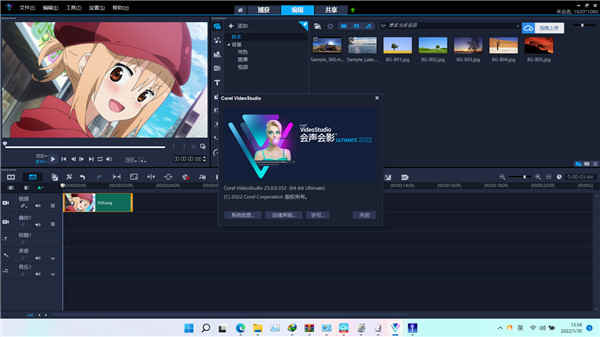
会声会影2022旗舰版安装教程
会声会影2022的安装过程和之前几个版本在步骤上大致相同,属于一键式安装,非常简单便捷。注意:安装包需保存在本地文件夹至本地
安装前准备:
1、清理之前安装的残余的Corel文档。
2、清理IE浏览器的缓存数据。
3、安装需要在有网络接的状态下进行。请您确保安装过程中有一个良好的网络环境,并且在安装过程中,不能断网。
4、安装之前退出电脑管家以及杀毒软件
具体安装教程如下:
1、购买软件以后会收到邮件,点击邮箱中的下载地址将软件下载好后解压,点击安装包进行安装。
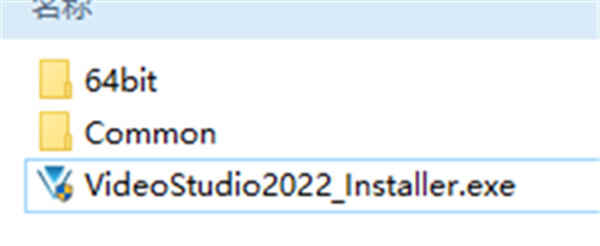
2、进入安装界面后,电视制式默认为PAL,选择序列号,输入邮件里给您发送的序列号后,点击下一步。
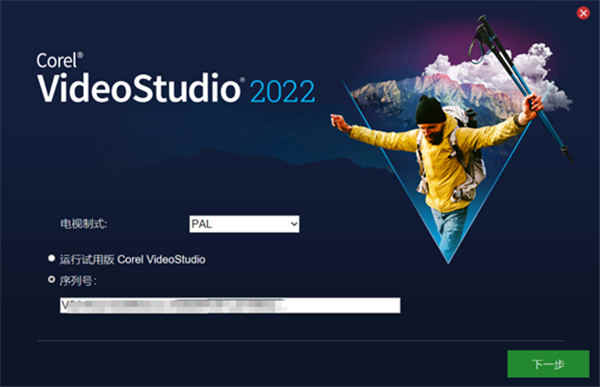
3、请认真阅读以下许可协议,勾选“我接受协议中的条款”,点击下一步。
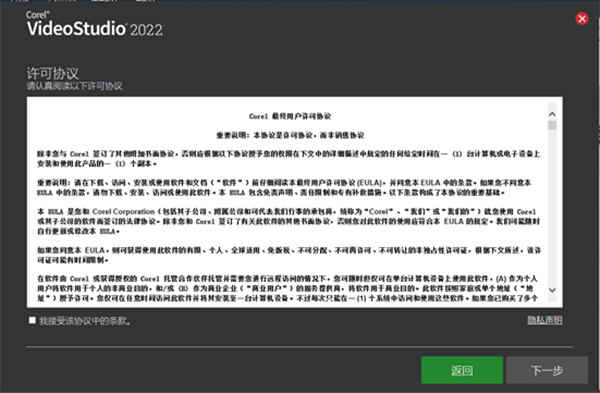
4、之后会出现图4中所示,用户体验改善计划,默认勾选“启用用户体验改善计划”,点击下一步;
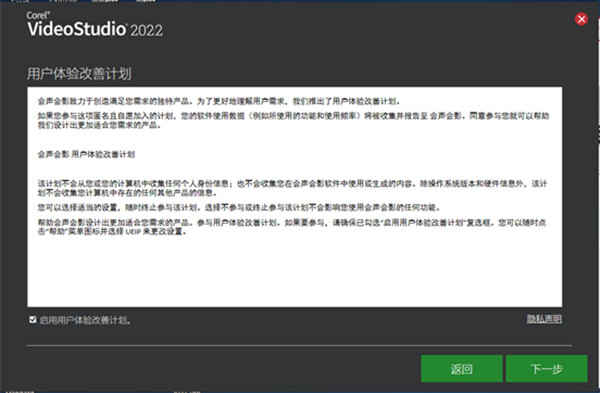
5、在安装前需填写注册信息,输入姓、名、购买邮箱电话等信息后,您可以选择是否想要收到来自官方的邮件或者不关注。然后点击下一步。
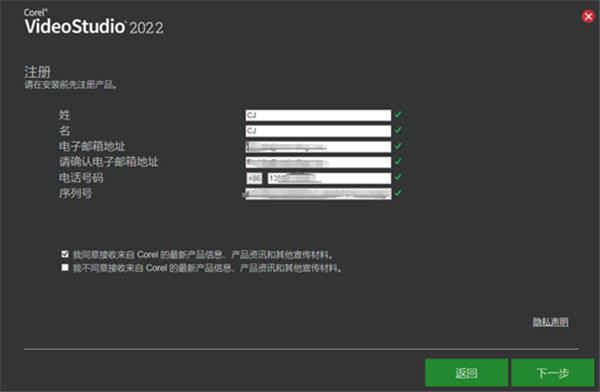
6、这一步建议默认选项,如需修改选择浏览。
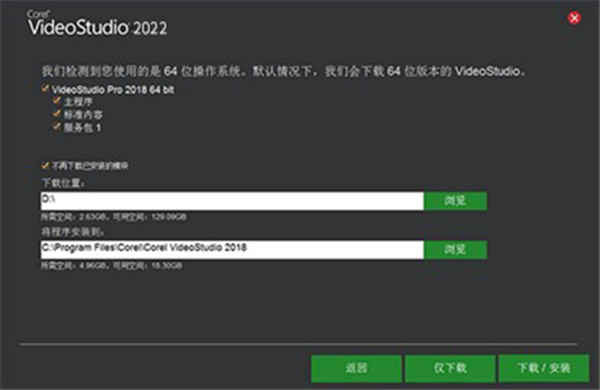
7、按上述步骤操作好后软件就开始安装了。会声会影2021的安装需要一点时间,需要您请耐心等待。
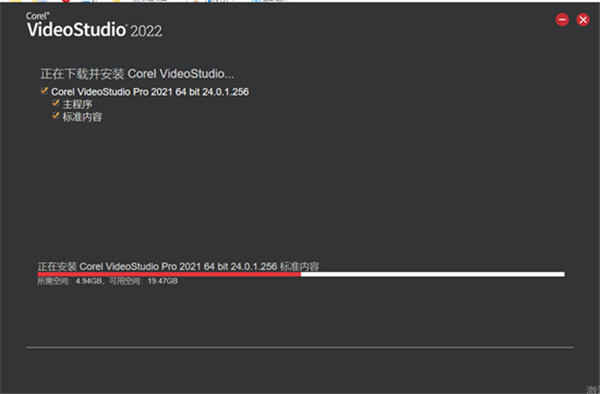
8、跳出该页面则意味着会声会影2021安装成功了,点击完成退出安装界面。
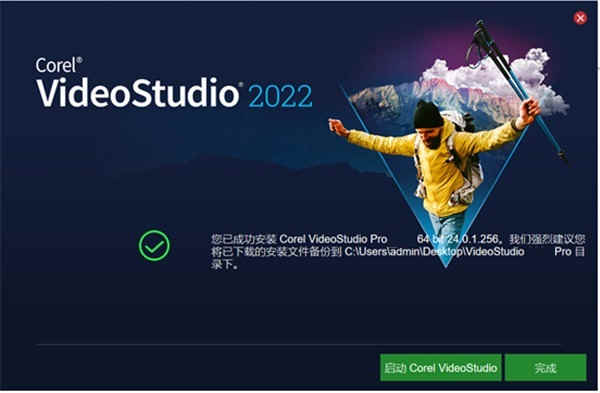
9、启动程序完成后,就可以编辑视频了。
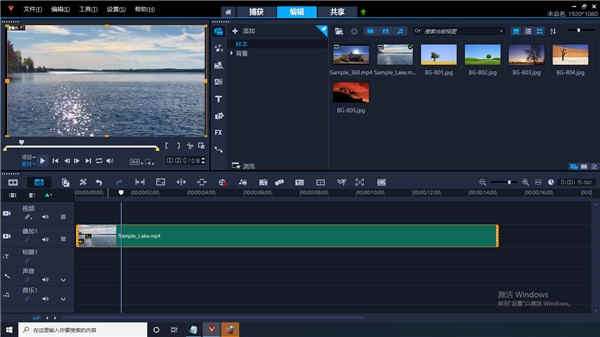
会声会影2022旗舰版新功能
1、软件稳定性提升!在旧版本会声会影中,经常接到用户反馈:软件在编辑过程中崩溃卡死,加上没有对项目文件进行保存,导致前面的努力付之一炬。2022中,对这一问题进行了修复,从目前的使用情况来看,软件在编辑、导出过程中闪退的情况得到了很好的改善。
2、兼容更多的vsp文件!
新版本里,corel取消了对老版本vsp文件的兼容,导致不少用户下载了一些旧版本的模板无法打开,不仅支持使用2021版本的项目文件,还可以打开包括会声会影6到会声会影2021在内的所有vsp文件,让我们更好更快地编辑使用已有的视频模板。
3、增强格式支持!
采用intel第十代核心技术,增加了NVIDIA、Intel等视频的加速支持,显着改善预览效果,相比前代,预览视频更加的流畅。
4、视频渲染体积减小!
很多3分钟的视频,输出体积达到了500M,对于不少小伙伴来讲,既占用内容,渲染的时间也比较长。在会声会影2022旗舰版中,修复了这一问题,同样的视频,在保证视频清晰度的情况下,输出只需要200M。
5、功能性增强!
除了上述提到的bug修复,该软件还对自定义动作、标题编辑器、多相机编辑器等功能进行了增强,只为给你带来更加稳定突出的使用体验。
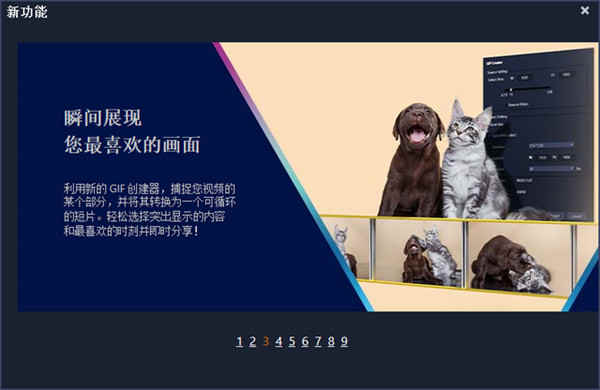
软件功能
1、新颜色分级使用强大的色彩校正和调整工具设置视频的氛围和氛围。轻松移动颜色,并在每种颜色的基础上提高饱和度和亮度。使用HSL调谐,色调曲线,波形范围,查找表(LUT)配置文件等对每种颜色进行微调。
2、新动态分屏视频模板制作
屏幕是分屏视频的限制。引入带有关键帧的新框架并创建自定义分屏布局。通过动画效果,形状等同时显示多个视频 – 创意可能性是无限的!
3、增强面具造物主
可以创建文本掩码或尝试使用免费选择掩码来选择视频区域。轻松创建精 确的Alpha通道 – 快速将图像或视频的各个部分转换为蒙版。完成后,将掩码导出到库中,以便在将来的项目中再次使用。
4、增强稳定视频
帮助解决捕获视频时最常见的问题之一。通过增强的proDAD Mercalli,从手持相机中移除抖动并稳定视频,以获得更清晰,更平滑的最终效果。
5、新的无缝过渡
在无缝过渡的场景之间翻转,缩放,旋转或鞭打,为您的剪辑增添刺激和活力。只需对齐相似的颜色或对象,即可在图像之间创建平滑而巧妙的过渡效果。
6、增强 3D标题编辑器
通过新的标题可能性吸引观众。从预设开始或在3D标题编辑器中创建自定义动画,控制光照,纹理等。
7、变形过渡
变换单个图像,形状或序列,并在场景之间进行剪切或过渡,并合并视频,以便没有可识别的开头或结尾。
8、新出口视频与透明背景
创建您自己独特的叠加层并导出具有透明背景的动态图形,蒙版或文本 – 全部使用新的Alpha通道。在叠加轨道上创建视频,然后使用Alpha通道导出到。MOV。
9、增强 自定义运动路径
使用新的灵活控件,沿定义的路径创建和自定义图形,形状,标题和叠加层的移动。这是创建有趣效果或强调视频中元素的完美方式。
10、增强的标题编辑器
用风格介绍和讲述你的故事。在增强的标题编辑器中创建具有动画,文本和图形的精美标题。无论您创建什么,都可以在库中保存自定义标题,以便在未来的制作中保留周期!
11、新的小星球视频
通过新的球形全景控件,为您的素材提供有趣的视角,并将您的360视频素材转换为Tiny Planet或Rabbit Hole效果。
12、新的 MultiCam Capture Lite
同时录制屏幕和网络摄像头并创建引人入胜的教程视频。只需单击即可轻松录制多个视频和音频,并通过多相机编辑无缝地编辑它们。
13、增强的会声会影MyDVD
使用100多个可自定义的菜单,子菜单,章节和音乐将您的视频项目刻录到DVD和AVCHD,并为您的视频提供他们应得的包装。
14、新的工作流程
使用新的搜索功能和库和编辑器之间的增强流程无缝浏览库。删除或添加主时间轴轨道中的间隙。
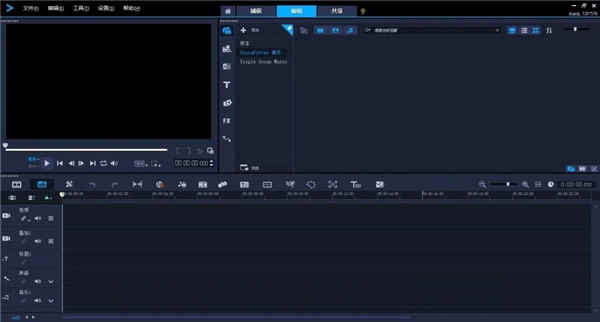
会声会影2022旗舰版支持的格式包括
【导入格式】视频: AVCHD 1(.M2T / .MTS),AVI,DV,DVR-MS,HDV,HEVC 2(H.265),M2TS,M4V,MKV,MOD,MOV 3(H.264),MPEG-1 / -2 / -4,TOD,UIS,UISX,WebM,WMV,XAVC S,3GP,非加密DVD标题360视频: 等角,单鱼眼镜头,双鱼眼镜头
音频: AAC,AC3,Aiff,AMR,AU,CDA,M4A,MOV,MP3,MP4,MPA,OGG,WAV,WMA
图片: CLP,CUR,DCS,DCX,EPS,FAX,FPX,GIF87a,ICO,IFF,IMG,JP2,JPC,JPG,MAC,MPO,MSP,PBM,PCT,PCX,PGM,PIC,PNG,PPM, PSD,PSPImage,PXR,RAS,SCI,SCT,SHG,TGA,TIF / TIFF,UFO,UFP,WBM,WBMP,WMF,001,相机RAW
【导出格式】
视频: AVC,AVI,DV,HDV,HEVC2(H.265),M2T,MOV3,MPEG-1 / -2 / -4,UIS,UISX,WebM,WMV,XAVC S,3GP
设备: Apple iPod / iPhone / iPad / TV,Android设备,Sony PSP / PS3 / PS4,Nintendo Wii,Microsoft Xbox兼容格式,DV,HDV
光盘: DVD,AVCHD,SD卡,蓝光($)
音频: M4A,OGG,WAV,WMA
图片: BMP,JPG
会声会影2022常见问题
1、安装出现问题,请联系技术支持如何解决?解决方法:
(1)关闭杀毒软件一些杀毒软件对软件的新补丁没有收录,导致用户在杀毒软件打开的情况下会自动拦截该补丁,导致软件安装失败,因此大家在安装时一定要关闭杀毒软件。
(2)卸载残留版本解决方法:如果用户在此之前安装了软件的X8910版本,或者安装了试用版,单纯的从电脑上卸载,很有可能出现软件的残留,导致新版本无法安装,建议下载会声会影2022清理工具清理残留文件。
2、如何正确干净的卸载旧版软件?
解决方法:卸载方法一:(此教程以WIN7操作系统为准)
(1)请点击“开始”→“控制面板”→“程序”→“程序和功能”,然后选择会声会影,右击选择“卸载”,进入卸载导向,根据相应提示进行操。
(2)在弹出的卸载窗口中,确认删除,勾选“清除会声会影中的所有个人设置”,点击“删除”。
(3)确认卸载软件
(4)移除的进度可能会慢一点,因电脑而异,耐心等待即可。
(5)当卸载的进度条满格的时候,卸载就完成了。单击“完成”煺出向导,会声会影2021卸载成功。
3、错误卸载删除文件,导致无法重新安装怎么解决?
首先您先安装我们正确卸载的方法,看是否可以进行卸载,若不行则按照以下思路尝试。
(1)打开控制面板-卸载程序,找到程序,右击选择卸载,系统会自动卸载程序,如果此操作卸载时报错,可以跳过直接执行第二步
(2)打开计算机,选择C盘,进行搜索“Corel”,将C盘中搜出来的所有含有Corel的文件都删除,如果电脑还按照有Corel公司其他产品的,如CorelDRAW,请注意不要删除CorelDRAW文件;
(3)安装Windows install clean up清理工具,安装好后打开这个工具清理残留程序。通过以上叁步骤清理完后就可以正常安装了,如果安装还是有问题,那就可能是系统问题,需要重装操作系统了。

配置要求
1、仅支持64位的Win7,Win8和Win10、Win11的系统,暂不支持ARM架构的Windows系统2、英特尔Core i3或AMD A4系列用于标准视频。英特尔酷睿i7或AMD Athlon A10用于高清和超高清视频
3、内存至少需要4 GB或更高,强烈建议高清和UHD视频使用8 GB以上内存
4、最低显示分辨率:1920 x1080,最低512 MB显存的显卡或更高,建议用于硬件加速
5、需要安装兼容Windows的声卡
6、安装前至少预留6 GB的硬盘空间
7、安装,注册和更新需要在网络连接的状态下进行
外部配置
1、创建DVD和AVCHD光盘所需的DVD刻录机
2、蓝光刻录需要从产品内部购买单独的插件
3、支持的语言
4、简体中文
更新日志
v25.0.0.352版本解决上一个版本中 3D 字幕编辑器可能不会在整个程序卸载时自动卸载的问题。
相关推荐
人气软件





























